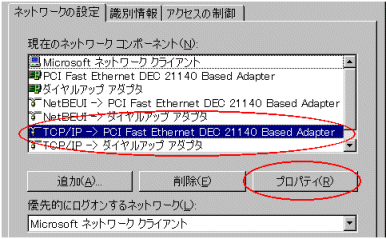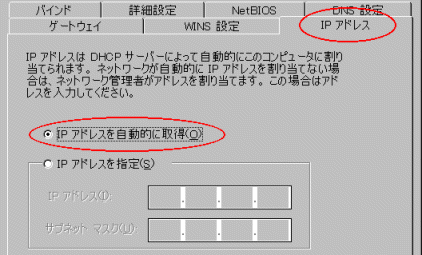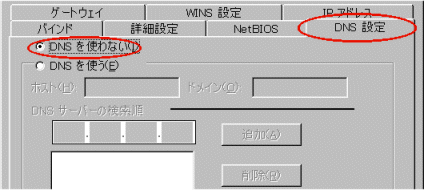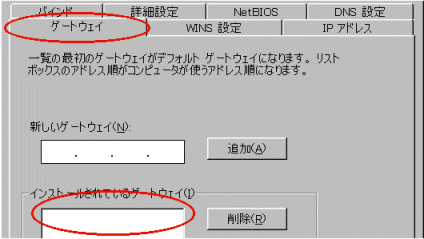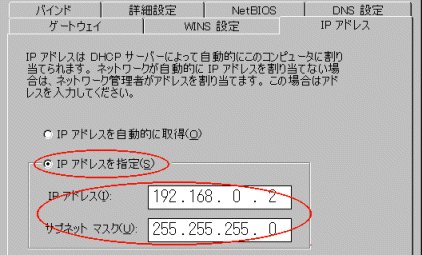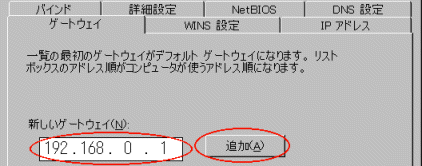| 本項目の設定はNetGenesisへ接続する全てのパソコンで必要です。 | |
| NetGenesisを使用するためにはTCP/IPプロトコルが必要です。 パソコンにTCP/IPプロトコルがセットアップされていない場合は必ず追加して下さい。 追加方法については付属のクイックスタートガイドの中で説明しています。 クイックスタートガイドの「6.TCP/IPプロトコルの確認とセットアップ」を参照して下さい。 |
TCP/IPプロトコルの設定はNetGenesisのDHCPサーバー機能を使用する・しないにより異なります。
DHCPサーバー機能はNetGenesisに接続されている各パソコン等へ自動的にネットワークの設定を行う機能です。
初めてLANを構築する場合やネットワークについてあまり詳しくない場合はNetGenesisのDHCPサーバー機能を使用することを推奨します。
NetGenesisは「DHCPサーバー機能を使用する」が工場出荷値です。
NetGenesis本体のIPアドレスも特に問題無いようであれば、そのまま変更しないで下さい。
ただし、以下のような用途のパソコンは特定のIPアドレスに固定した方が良いので、これらのパソコンについては DHCPサーバー機能を使用しない場合 を参照して設定を行って下さい。
例1) WWWサーバーやFTPサーバーを運用するパソコン。
例2) ネットワーク対戦ゲームを行うパソコン。
NetGenesisのDHCPサーバー機能を使用する・しないに応じて以下を参照して下さい。
| DHCPサーバーを使用する場合 | |
| DHCPサーバーを使用しない場合 |
| 既存のLANにNetGenesisを追加する場合はLAN管理者と相談の上、設定を行って下さい。 | |
| LAN内にNetGenesis以外のDHCPサーバーがある場合、DHCPサーバーのマニュアルを参照して設定を行って下さい。 この場合はNetGenesisのDHCPサーバーを「使用しない」設定にして下さい。 |